|
Чтобы заказать товары в нашем Интернет-магазине, удобнее всего сначала добавить их в личную Корзину. Добавляя товары в Корзину, вы формируете список заказа. Но если вы хотите заказать только один товар и сделать это максимально быстро, вы также можете воспользоваться формой «Быстрая покупка» (см. ниже).
Ещё один способ упростить оформление товаров — стать нашим постоянным покупателем. Если вы уже делали покупки через наш сайт, при оформлении нового заказа вам не придётся повторно вводить свои личные данные.
Обратите внимание!
Чтобы вы могли полноценно использовать возможности нашего сайта, ваш браузер должен обладать поддержкой скриптов JavaScript* и в его настройках НЕ должно быть блокировки JavaScript-кода или запрета на сохранение Cookies.
*Почти все современные браузеры (IE, Opera, FireFox, Chrome, Dragon, Safari, SeaMonkey и др.) поддерживают JavaScript. Но если вы начинающий ПК-пользователь и браузер для вас настраивал другой человек, обратитесь к нашим менеджерам по одному из контактных телефонов, указанных на сайте. Вы также можете обратиться к нашим консультантам по ICQ или Skype (контактные данные указаны внизу страницы).
Добавление товаров в Корзину
Добавить товар в личную Корзину можно двумя способами:
Способ №1: находясь на странице конкретного товара выберите желаемый вариант покупки* («Стандартный», «Расширенный» или «Стандартный+») и нажмите на кнопку «Купить!».
|
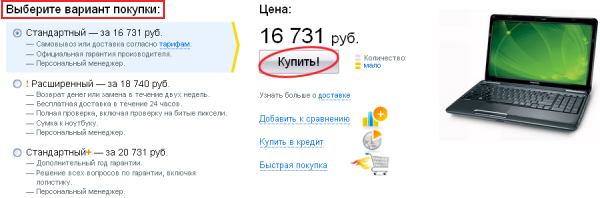
|
|
Страница товара с кнопкой "Купить!"
|
Способ №2: просматривая список товаров — напротив названия желаемой модели вы увидите кнопку с надписью «В корзину».
|

|
|
Добавление товара в корзину.
|
*Вариант покупки — это пакет условий, на которых предлагается товар. Так, в «Стандартный» вариант покупки, как правило, входит предусмотренный производителем набор поставки, заводская гарантия и минимальный набор услуг. «Расширенный» вариант покупки предполагает более привлекательные условия доставки, особую комплектацию, дополнительные услуги по тестированию устройства, а также возможность быстрого возврата денег или замены товара. Как убедиться, что товар добавлен?
Взгляните в правый верхний угол экрана: после того, как вы добавите новый товар, количество добавленных товаров (значение в синем кружке перед надписью «Корзина») увеличится на единицу; возрастёт и общая стоимость заказа, указанная рядом в скобках).
|
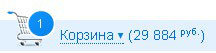
|
|
Первый товар добавлен в Корзину.
|
Как просматривать и редактировать содержимое корзины?
Кликните по надписи «Корзина» в правом верхнем углу. На странице управления Корзиной вы увидите список выбранных товаров и сможете его отредактировать. Чтобы удалить товар, нажмите на красный крестик в графе «Удалить», напротив того товара, который вы считаете лишним.
Чтобы заказать несколько экземпляров одного товара, измените число в окошке напротив названия данного товара. Для этого воспользуйтесь кнопками + и — у окошка с числом.
|
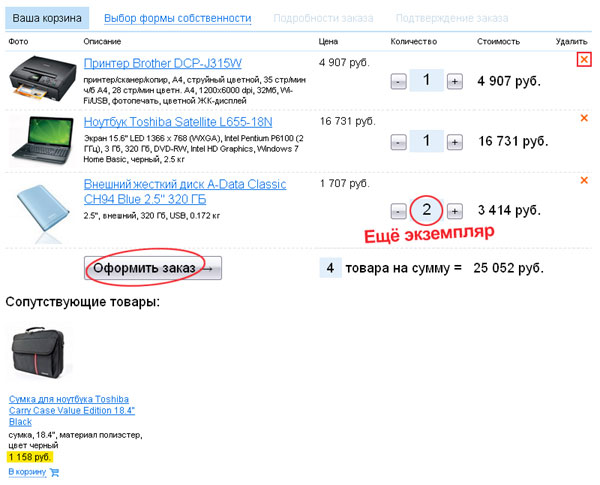
|
|
Работа с Корзиной.
|
Быстрая покупка
Форма быстрой покупки создана специально для тех случаев, когда вы хотите приобрести товар максимально быстро — без предварительного занесения в корзину и заполнения стандартной формы.
Чтобы воспользоваться сервисом «Быстрая Покупка», кликните кнопкой мыши по значку с изображением огненной продуктовой тележки (рядом с фотографией выбранного товара).
|
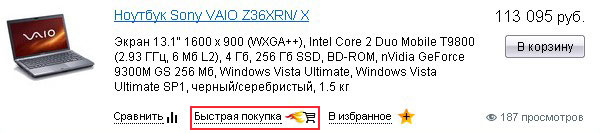
|
|
Вызов формы «Быстрая покупка» прямо из списка товаров.
|
В появившемся окне вам понадобится указать лишь своё имя и контактный телефон. Наименование выбранного вами товара будет прописано в заявке автоматически. При желании вы также сможете оставить в заявке краткий комментарий для наших менеджеров (например, указать, в какое время вам лучше звонить по указанному вами телефону). На основании этих данных наши менеджеры свяжутся с вами и вы сможете уточнить все необходимые подробности.
Заказать звонок
Вы можете не только звонить нашим менеджерам, консультироваться с ними и делать быстрые заказы, вы можете сделать так, чтобы наши менеджеры сами позвонили вам в удобное для вас время. Для этого мы предоставляем нашим посетителям бесплатную услугу «Заказать звонок». Воспользоваться ею можно, кликнув по ссылке «Заказать звонок» в правой-верхней части экрана. Перед вами появится небольшое окошко, где вы сможете указать своё имя и контактный телефон.
|
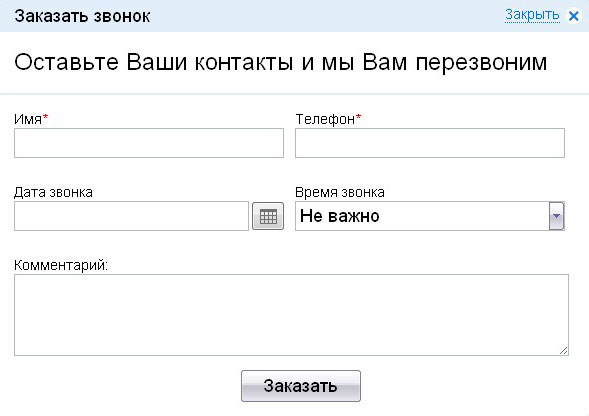
|
|
Заявка на звонок.
|
При желании вы также сможете выбрать удобный день и час звонка и/или добавить к заявке свои комментарии. Нажмите на кнопку «Заказать» и вам перезвонят.
Оформление заказа
Выбор формы собственности
Кнопка «Оформить заказ» переместит вас на страницу, где нужно указать, будет ли оформлен заказ на физическое или юридическое лицо. Если вы приобретаете товар как физическое лицо, можете сразу нажимать кнопку «Подробности заказа». В случае, если вы приобретаете товар как представитель фирмы или как индивидуальный предприниматель, выберите пункт «Юридическое лицо» и затем переходите к «Подробностям заказа».
|

|
|
Выбор пункта "Физическое лицо" или "Юридическое лицо" при оформлении заказа.
|
Оформление на физическое лицо
На данном этапе потребуется заполнить бланк заказа. Обязательные поля помечены звездочками, остальные заполняются по желанию. Чтобы обработка вашего заказа прошла быстрее и без каких-либо затруднений, мы рекомендуем заполнять все предложенные поля.
|
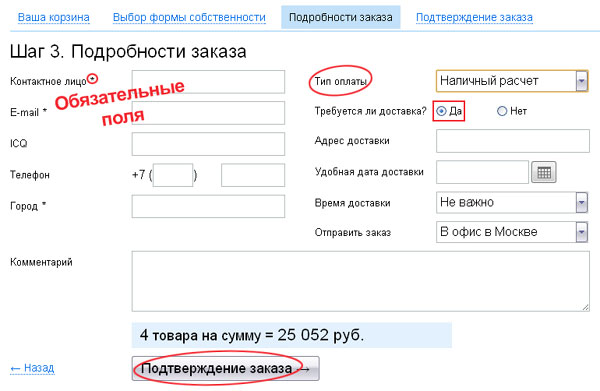
|
|
Оформление заказа на физическое лицо.
|
Оформление на юридическое лицо
Заполните предложенный бланк. Помимо контактных данных потребуется указать название организации, на которую будет оформлен заказ, а также её юридический адрес, ИНН (Идентификационный номер налогоплательщика) и КПП (Код причины постановки на учёт).
|
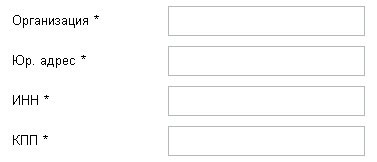
|
|
Дополнительные поля при оформлении заказа на юридическое лицо.
|
Подтверждение заказа
Нажмите кнопку «Оформить заказ» внизу страницы с бланком заказа. Итак, процесс оформления заказа почти завершён — нужно только проверить и подтвердить точность введённых данных. Просмотрите карточку заказа — если всё верно, нажмите на кнопку «Все данные верны, отправить заказ».
|
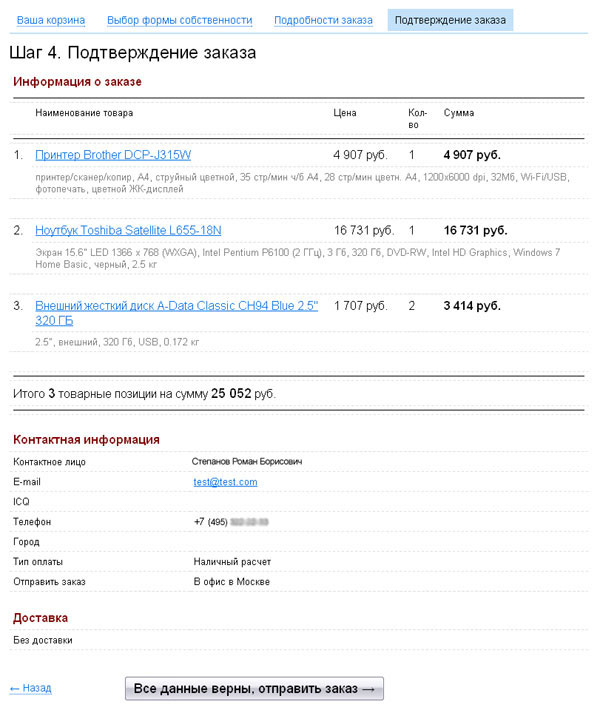
|
|
Подтверждение заказа.
|
Когда на экране появится регистрационный номер вашего заказа, обязательно скопируйте и сохраните его (или запишите на бумаге). Это идентификатор, по которому ваш заказ всегда можно будет найти в нашей базе, так что мы сможем предоставить вам самую полную информацию о ходе выполнения заказа или восстановить данные об уже сделанной когда-то покупке.
|

|
|
Уведомление о том, что заказ принят.
|
После этого останется лишь дождаться звонка или письма от наших менеджеров. Как правило, с момента оформления заказа до момента, когда вам позвонит наш менеджер проходит не более 10-15 минут.
|